每次打开Office2013都会遇到坑爹的“安装程序正在准备必要的文件”然后再显示“正在配置Microsoft Office Professional Plus 2013"的情况(如下图所示)。


解决word2013配置进度方法一:卸载了重新安装一个,要安装完整,不要删除安装临时文件。
解决word2013配置进度方法二:修改注册表
步骤一:打开注册表(注册表怎么打开?如何打开注册表图文教程),依次找到HKEY_CURRENT_USERSoftwareMicrosoftOffice15.0WordOptions,在注册表的右侧找到NoRereg,将值从0改为1,保存退出,打工告成!
步骤二:如果找不到NoRereg这个注册表,那就自己建一个DWORD(32位)值,命名为NoRereg,然后将数值数据改为1!
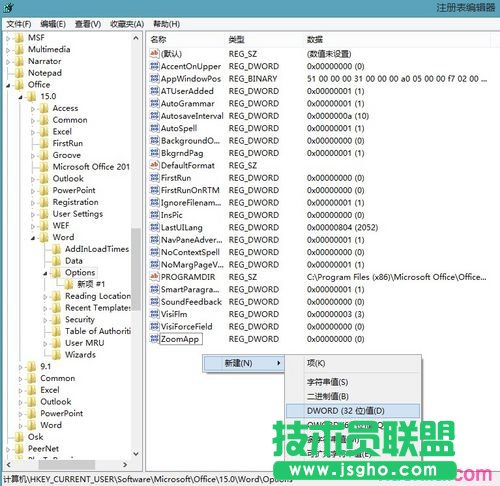
步骤三:自己建一个DWORD(32位)值,命名为NoRere,并将数值数据改为1。
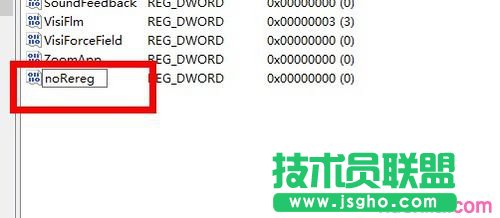
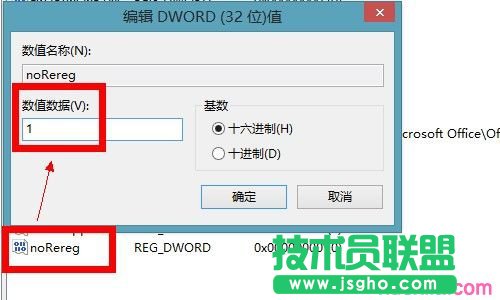
步骤四:重新启动,就会出现下图,等待5分钟,office2013就会好了。
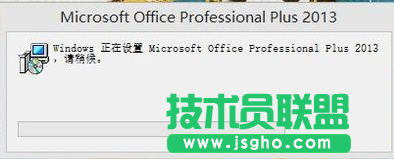
步骤五:如果还是不行就改文件名, 打开“我的电脑”——“C盘”——“Program FilesCommon FilesMicrosoft SharedOFFICE12Office Setup Controller”——找到一个“SETUP.EXE”的文件,对此文件重命名即可。